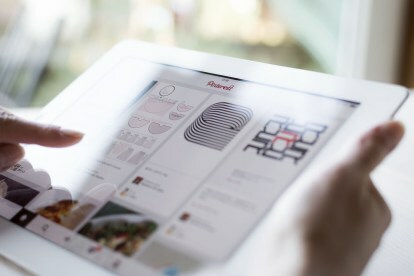
Contenuti
- Iniziare
- Coinvolgersi con gli altri
- Tecniche avanzate
La massiccia crescita del sito è, in parte, dovuta a un algoritmo di ricerca che compila risultati imprevisti. Pinterest sostiene che la serie di risultati interessanti può ispirare gli utenti, ad esempio, a creare un nuovo tipo di martini rispetto a quello originariamente previsto. Inoltre, gli inserzionisti della piattaforma hanno fatto un salto da zero a 500.000 in un anno, permettendoti di acquistare gli accessori moda e le decorazioni per la casa che vedi direttamente dall'app.
Video consigliati
Detto questo, apprendere i dettagli del sito potrebbe non essere semplice, anche se sei esperto di tecnologia. Questa guida dovrebbe aiutarti a dedicare meno tempo ad armeggiare tra tavole orrende e più tempo ad appuntare le tue offerte di nastro blu. Continua a leggere per tutti i dettagli.
Iniziare
Iscriviti a Pinterest
Dovrebbe essere ovvio, ma è necessario attivare un account Pinterest prima di poter utilizzare il sito di social network. Il servizio è completamente gratuito e la configurazione di un profilo richiede meno di due minuti del tuo tempo, sia che tu scelga l'offerta web o mobile del servizio.
Passaggio 1: vai su Pinterest -Navigare verso Pinterestoppure scarica l'app sul tuo iOS O Androide dispositivo.
Passaggio 2: registrati su Pinterest —Scegli se desideri registrarti utilizzando il tuo Facebook account o indirizzo email. Se selezioni l'opzione Facebook, inserisci le tue credenziali di accesso e consenti al sito di accedere alle informazioni di base dell'account, all'indirizzo e-mail, alla data di nascita e ad altre informazioni come faresti con qualsiasi altra app. Se selezioni l'opzione email, inserisci il tuo nome e indirizzo email nei campi di testo risultanti prima di specificare la password e il sesso.
Passaggio 3: verifica il tuo account Pinterest —Controlla l'account e-mail con cui ti sei registrato per ricevere un'e-mail di conferma. Una volta trovato, fare clic sul rosso Conferma la tua email pulsante per verificare il tuo account.
Passaggio 4: modifica le impostazioni — Fai clic sull'icona della persona nell'angolo in alto a destra della barra delle applicazioni di Pinterest su un computer desktop o nella parte in basso a destra dell'app mobile. IL impostazioni le opzioni sono indicate dall'icona di un bullone, che si trova nell'angolo in alto a destra dell'app mobile o appena sopra il tuo nome nella versione desktop. Una volta lì, puoi modificare vari componenti del tuo profilo utente, come biografia, foto, privacy di ricerca e posizione. Puoi anche utilizzare il pannello per disattivare le notifiche via email e collegare il tuo profilo Pinterest con Facebook, Twitter, Google+ e altri servizi popolari.

Impara il gergo di Pinterest
La terminologia è fondamentale per navigare correttamente in qualsiasi sito web e Pinterest ha un gergo che dovresti imparare se preferisci non rimanere all'oscuro riguardo alle varie funzioni e caratteristiche del sito. Molti di essi sono simili a quelli che potresti trovare su Facebook o Twitter, ma ci sono alcune eccezioni con cui dovresti familiarizzare prima di andare avanti.
- Tavole: In un certo senso, le bacheche Pinterest sono molto simili alle bacheche di sughero del passato che si deteriorano. I muri virtuali, che in genere sono specifici del contenuto, forniscono uno spazio in cui puoi pubblicare varie immagini e articoli che desideri organizzare e condividere con altri. Le bacheche funzionano in modo simile alla timeline di Facebook, ma presentano i contenuti in una griglia organizzata che rende molto più semplice trovare post specifici. Le bacheche ti aiutano anche a mantenere le tue ricette tra le tue idee per l'arredamento della casa per renderle più facili da trovare in seguito. Lo schema organizzativo dipende interamente da te, sia che tu voglia classificare tutte le ricette sotto un'unica scheda o dividerle in modo da mantenere le idee sui dessert lontane dalla fanfara della cena.
- Perni: I Pin sono singole foto - e occasionalmente video - che in genere si collegano a un sito Web e fungono da segnalibri visivi che descrivono in dettaglio tutto, dalla ricetta preferita delle lasagne ai trailer di film famosi. I post sono essenzialmente l'omonimo del sito e il mezzo con cui condividi i tuoi contenuti. Puoi "appuntare" qualcosa sulla tua bacheca come pubblicheresti su Facebook o twitteresti su Twitter, tranne per il fatto che i pin assumono un elemento visivo più ampio rispetto ai post su altri social network.
- Repliche: Se sei un utente appassionato di Twitter, puoi pensare ai repin come ai retweet. Il repin dei contenuti ti consente di condividere i pin degli altri sulla tua bacheca, mostrando al contempo il tuo apprezzamento per le scoperte degli altri e adornando la bacheca appropriata con contenuti diversi dai tuoi.
- Commenti: Come potresti aspettarti, i commenti sono semplicemente un altro modo per fornire feedback o rispondere a un particolare pin. I commenti su Pinterest funzionano in modo molto simile a quelli su altri siti di social media, ma a differenza di Facebook e Instagram, sono molto meno pervasivi e incapsulano solo testo.
- Piace: Ancora una volta, i Mi piace su Pinterest sono simili a quelli che si trovano su uno stuolo di social network popolari. Se ti piace un particolare pin, puoi mostrare il tuo interesse e farvi riferimento in seguito senza dover pubblicare il contenuto sulla tua bacheca. Sfortunatamente, però, non esiste un pulsante Non mi piace per mostrare la tua apparente mancanza di interesse.
Comprendere la barra delle applicazioni
La barra delle applicazioni di Pinterest è la comoda barra di navigazione che copre l'intera larghezza del sito, comodamente posizionata nella parte superiore di ogni pagina nella versione desktop e nella parte inferiore dell'app mobile. La maggior parte della barra degli strumenti del desktop è occupata da un campo di ricerca, dove puoi essere specifico quanto desideri o semplicemente cercare termini generali. Quando inizi a digitare un termine, otterrai un elenco di termini di ricerca suggeriti, insieme ai Pinner che hanno quel termine nel loro nome e alle bacheche che utilizzano tale termine.

A destra della barra di ricerca vedrai quattro diverse icone di scorciatoia. Il primo, a forma di bussola, ti porta alla sezione “Esplora” di Pinterest, che per impostazione predefinita visualizza gli argomenti di tendenza del giorno. Qui è dove vai se non stai cercando qualcosa di specifico ma piuttosto ispirazione. Se stai cercando una ricetta per un'ottima pizza con impasto, usa la barra di ricerca, ma se hai bisogno di ispirazione per la cena, fai clic sull'icona Esplora e vai alla categoria "cibo".
La seconda icona ti porta al tuo profilo: vai qui se vuoi trovare qualcosa che hai già appuntato o se desideri modificare le impostazioni del tuo account. La terza icona, che assomiglia a una borsa della spesa, ti consente di fare acquisti senza uscire da Pinterest. Essenzialmente, questo è il tuo "carrello" di Pinterest, dove vai per finalizzare eventuali acquisti. L'icona finale, ovvero il fumetto della conversazione, rivela le tue notifiche, così puoi vedere cosa hanno appuntato i tuoi amici o chi ha riappuntato o messo mi piace ai tuoi pin.
Se fai clic sul logo Pinterest sul lato sinistro della barra degli strumenti, verrai indirizzato alla tua "home" Pinterest: pensala come il tuo feed di notizie di Facebook, ma su Pinterest. Qui vedrai i nuovi pin aggiunti alle bacheche che segui o da altri utenti che segui. Gli algoritmi del sito aggiungeranno qui anche suggerimenti in base alle cose che hai cercato o appuntato in passato, nonché ai post sponsorizzati occasionali.
Nell'app mobile, le icone significano la stessa cosa, ma si trovano in basso. Invece di una barra di ricerca, dovrai toccare l'icona della lente di ingrandimento per accedere alla funzionalità di ricerca dell'app. L'icona della borsa della spesa non è nemmeno nella barra degli strumenti, ma puoi trovarla dopo aver fatto clic sul tuo profilo.

Collega gli altri tuoi social network
Dire che oggigiorno tutto è connesso sarebbe un eufemismo. Sebbene Pinterest sia di per sé una piattaforma eccezionale, l'aspetto sociale del servizio funziona meglio quando lo colleghi ad altri account esistenti. Per collegare il servizio ad altri account di social media, fai clic sull'icona della persona e vai alle tue impostazioni. Una volta lì, attiva l'interruttore direttamente a destra del social network a cui desideri connetterti Pinterest, inserendo le credenziali di accesso necessarie e autorizzando l'app quando richiesto.
Aggiungere amici
I social network riguardano chi conosci (in una certa misura), mentre Pinterest riguarda meno la condivisione personale aspetti della tua giornata e altro ancora sulla condivisione delle scoperte sul web, gli amici sono ancora una parte importante del piattaforma. Sebbene Pinterest abbia recentemente rimosso la possibilità di aggiungere istantaneamente i tuoi amici di Facebook quando i due account sono collegati, puoi comunque scoprire altri utenti utilizzando la barra di ricerca. Puoi effettuare la ricerca per nome utente o nome reale: basta fare clic sul profilo e sul pulsante rosso "segui" una volta trovato.
Coinvolgersi con gli altri
Segui altre bacheche
Sebbene Pinterest consiglierà alcune potenziali bacheche quando ti registri per la prima volta per un account, tali bacheche non sono sempre adatte ai tuoi gusti individuali. Sebbene tu possa sempre seguire gli amici, puoi anche seguire una vasta gamma di contenuti di altri utenti, pubblicazioni e aziende di Pinterest. Per fare ciò, cerca un argomento particolare nel campo di ricerca della barra delle applicazioni del desktop o toccando l'icona della lente di ingrandimento nell'app mobile. Nella versione desktop puoi anche toccare l'icona della bussola per cercare nuove bacheche da seguire.
La gamma di argomenti è varia e spazia dall'architettura e la tecnologia alla fotografia e al cibo, con schede aggiuntive ospitate all'interno Altro sezione. Puoi anche sfogliare gli argomenti di tendenza o scegliere una delle tante bacheche in base a una località specifica (ad esempio San Francisco, Stoccolma, Montana). Per seguire una nuova bacheca, tocca sotto il segnaposto dell'utente che ha condiviso l'icona, che ti porterà a quella bacheca, dove potrai toccare "segui" nella schermata seguente. Se preferisci seguire tutti i pin dell'utente anziché una singola bacheca, fai clic sul profilo dell'utente da quella bacheca, quindi sul pulsante Segui sul profilo dell'utente. Se segui una bacheca, vedrai solo i nuovi post in quella bacheca, ma se segui un utente, vedrai i post di quella persona in ogni bacheca pubblica che utilizza.
Crea le tue tavole uniche
Non c'è niente di sbagliato nell'appuntare ogni tavolo rustico, video di allenamento e destinazione di viaggio che ti piace su una lavagna etichettata Me. Detto questo, le capacità organizzative di Pinterest ti consentono di creare molte bacheche interessanti e distinte che incapsulano e organizzano i pin in base ai tuoi interessi unici. Le tue bacheche sono la base su cui è costruito il social network e, stando così le cose, vorrai costruire bacheche che altri vogliono seguire. Puoi creare bacheche ampie o specifiche quanto desideri, ma spesso è meglio orientarsi verso argomenti di nicchia se vuoi che la tua bacheca prenda terreno. Un forum che copre la fotografia sportiva nel suo insieme è generalmente meno allettante di uno che copre una nicchia particolare, come l'arrampicata su roccia nel Pacifico nordoccidentale. Per fortuna, Pinterest consente agli utenti di creare fino a 500 schede individuali.
Il modo più semplice per creare una bacheca è fare clic sull'icona rossa "salva" su un segnaposto che ti piace, un metodo che funziona sia nell'app che nella versione desktop di Pinterest. Nella finestra pop-up risultante, vedrai tutte le schede esistenti e l'opzione per creare una nuova scheda in basso. Successivamente, tutto ciò che devi fare è dare un nome alla bacheca e determinare se vuoi che sia pubblica o segreta. L'uso delle bacheche segrete elimina l'aspetto sociale di Pinterest, ma è essenziale quando si tratta di salvare idee per una festa di compleanno a sorpresa o pianificare l'annuncio di una gravidanza. Se vuoi, puoi anche digitare una descrizione della bacheca, ma non è obbligatorio.
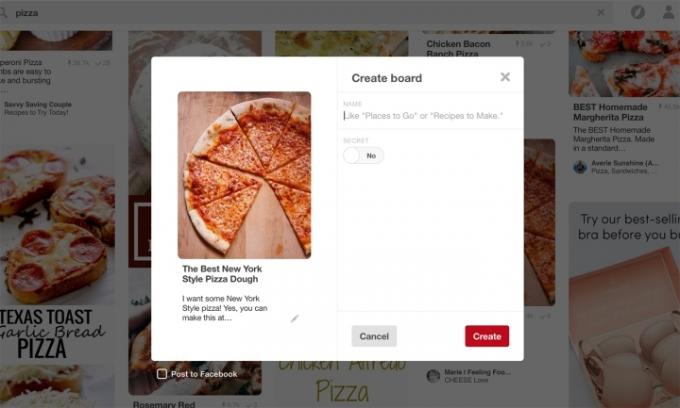
Puoi anche creare bacheche accedendo al tuo profilo (di nuovo, è l'icona della persona nella barra degli strumenti) e selezionando Crea una bacheca. Qui puoi anche rinominare o eliminare una bacheca o persino invitare altri utenti ad aggiungerla alla tua bacheca.
Appunta e re-appunta il contenuto
Nessuna scheda o profilo è completo senza un'infarinatura di spilli. Detto questo, vuoi riempire le tue bacheche con pin appropriati che incapsulano l'idea o il concetto dietro la tua bacheca. Esamina i pin esistenti, utilizzando la funzione di ricerca del sito o le varie categorie della bacheca, e fai clic sul rosso Fissalo nell'angolo in alto a sinistra quando passi il mouse sopra un'immagine che desideri appuntare su una delle tue bacheche. Dovrai quindi specificare su quale scheda desideri appuntare il contenuto e, se lo desideri, fornire una descrizione per l'appuntamento.
Nell'app mobile, puoi anche fare clic sull'icona del piccolo cerchio nell'angolo di un segnaposto e Pinterest ti mostrerà i segnaposti pertinenti nella stessa finestra. La funzione è utile per approfondire uno spillo che ti piace o se qualcosa è vicino ma non esattamente quello che desideri.
Sebbene Pinterest sia un ottimo strumento per scoprire contenuti che altrimenti non avresti incontrato, è anche un ottimo strumento per salvare le cose che incontri durante la navigazione sul web, poiché salva un riferimento visivo, note e il web indirizzo. Nel caso di siti Web che utilizzano un widget Pinterest, in genere è sufficiente fare clic su Pinterest pulsante durante la visualizzazione delle opzioni di condivisione per designare la scheda appropriata e fornire un apt descrizione.
Se un sito web non dispone del pulsante "Aggiungilo", puoi aggiungerlo accedendo al tuo profilo nell'app e facendo clic sull'icona più. Copia e incolla l'URL nel campo e una volta caricata la pagina, fai clic sull'icona rossa "Salva" in alto. Quindi vedrai un elenco di tutte le immagini su quella pagina: seleziona semplicemente l'immagine che desideri appuntare. Successivamente, devi semplicemente scegliere una scheda e scrivere una breve descrizione, oppure utilizzare semplicemente quella fornita.
Nella versione desktop, non hai nemmeno bisogno di accedere al tuo profilo per aggiungere un segnaposto: c'è un piccolo segno di aggiunta sospeso nell'angolo in basso a destra. Fare clic, copiare e incollare l'URL, fare clic Prossimoe seleziona l'immagine che desideri appuntare.
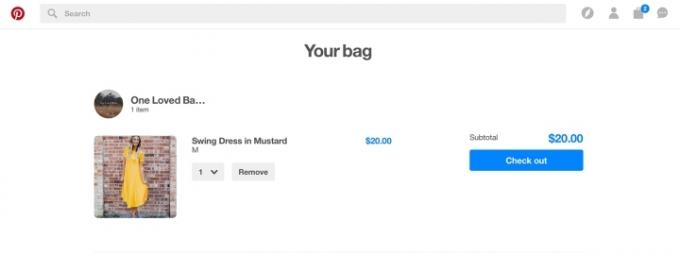 Se preferisci, puoi anche caricare la tua foto. Per fare ciò, fare clic sul segno di addizione e poi su foto opzione, piuttosto che sito web opzione. Tieni presente che se carichi direttamente un segnaposto, tuttavia, non esiste un sito Web in cui gli utenti possano trovare ulteriori informazioni.
Se preferisci, puoi anche caricare la tua foto. Per fare ciò, fare clic sul segno di addizione e poi su foto opzione, piuttosto che sito web opzione. Tieni presente che se carichi direttamente un segnaposto, tuttavia, non esiste un sito Web in cui gli utenti possano trovare ulteriori informazioni.
Socializza con altri Pinner
La condivisione è il punto cruciale di Pinterest. Innanzitutto, questo è a sociale sito e non un album polveroso. Per fortuna, puoi richiamare l'attenzione su un utente specifico come faresti con Twitter o Instagram inserendo "@menzione".” nella descrizione del pin, che invierà una notifica all'utente. Allo stesso modo, puoi etichettare i tuoi pin con hashtag specifici, designando ulteriormente i tuoi contenuti e rendendo più facile per le persone trovare i tuoi pin e seguire le tue bacheche.
Puoi anche mettere "mi piace" e commentare i pin che preferiresti non pubblicare in modo simile su altri social network. Fai semplicemente clic sul pulsante a forma di cuore grigio quando visualizzi un segnaposto per mettere "mi piace" oppure inserisci il tuo commento nel campo di testo sotto il segnaposto e fai clic sul pulsante rosso Commento pulsante per aggiungere alla conversazione. Quando visualizzi un segnaposto, puoi anche fare clic su Inviare pulsante per inviare il pin a un altro utente.
Pinterest è anche un social network progettato per provare una ricetta o un progetto fai-da-te e le opzioni di interazione riflettono questo. Dopo aver fatto clic per visualizzare un segnaposto, vedrai un messaggio "Provato!" icona in alto. Qui è dove vai in estasi per la suddetta ricetta della crosta o parli di come avesse bisogno di più farina di quella originariamente richiesta dalla ricetta. Se vuoi vedere cosa dicono gli altri utenti che l'hanno provato, puoi toccare "#Tried It" sotto il segnaposto per leggere le loro risposte. Naturalmente, Pinterest non ha modo di escludere gli utenti che non hanno effettivamente provato il progetto, ma la funzionalità tende comunque a essere utile.
Tecniche avanzate
Ricerca con Pinterest Lens
Obiettivo Pinterest è una recente aggiunta all'app mobile che consente di scattare una foto di un oggetto e, utilizzando l'intelligenza artificiale e la tecnologia di riconoscimento degli oggetti, generare pin simili. Supponiamo che tu veda qualcosa che ami in un negozio di arredamento per la casa, ma è troppo costoso. Puoi scattare una foto e Pinterest troverà articoli simili, comprese versioni fai-da-te e negozi online che vendono prodotti simili. Abbastanza dolce, eh?
Lens ti consente anche di cercare elementi più specifici o cose che non puoi descrivere a parole. La funzione identificherà di cosa si tratta l'oggetto e quindi prenderà in considerazione aspetti come colore, stile e motivo per determinare quali risultati mostrare per primi. Dato che si tratta di una nuova funzionalità, Lens non funziona su tutti gli argomenti - solo arredamento per la casa, abbigliamento e cibo - ma ci aspettiamo di vederne di più man mano che Pinterest risolve i problemi.
Lens è accessibile solo tramite l'app mobile, poiché per utilizzarlo è necessario un dispositivo con fotocamera. Nell'app, vai alla scheda di ricerca e tocca l'icona rossa della fotocamera accanto alla barra di ricerca. Dovrai autorizzare l'app ad accedere alla tua fotocamera. Quindi, basta puntare la fotocamera sull'elemento in questione, scattare una foto e Lens genererà segnaposti simili utilizzando il punto di partenza visivo anziché una parola chiave testuale. Se i risultati non fossero particolarmente accurati, tocca il segno di aggiunta e inserisci ciò che la fotocamera avrebbe dovuto rilevare per migliorare la funzionalità.
Fare acquisti su Pinterest
Pinterest non serve più solo per raccogliere ispirazione: è anche uno strumento formidabile per effettuare acquisti. I pin acquistabili sono pin delle aziende che ti consentono di acquistare un articolo in questione senza lasciare la piattaforma. Ciò significa che puoi acquistare le scarpe per un outfit da un venditore e la parte superiore da un altro, senza passare a un'altra vetrina. Dovrai, tuttavia, effettuare il pagamento separatamente se utilizzi venditori diversi, ma puoi scegliere di salvare il tuo indirizzo e le informazioni di pagamento per pagamenti più rapidi.
Quando lavori con una spilla acquistabile, invece delle icone per visitare il sito web, vedrai un'opzione per aggiungere l'articolo alla tua borsa. Se stai cercando un articolo in cui sono disponibili spille acquistabili, Pinterest elencherà anche le spille acquistabili in alto e potrai fare clic su Vedi altro per eliminare tutto ciò che non puoi acquistare direttamente su Pinterest. Dopo aver scelto di aggiungere un articolo al carrello, ti verrà chiesto di selezionare qualsiasi opzione: taglia, colore, ecc. - se esistono.
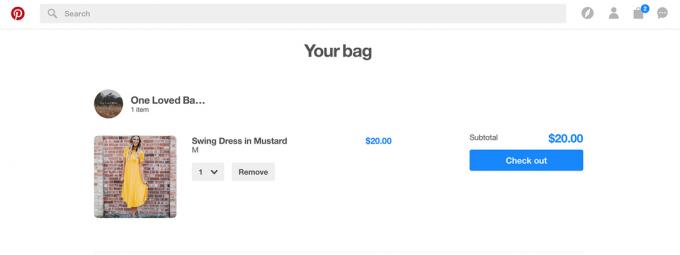
Una volta terminato lo shopping, vai al tuo profilo e fai clic sull'icona del carrello, che è disponibile nella barra degli strumenti nella versione desktop di Pinterest e nella pagina del profilo in quella mobile versione. Da qui puoi inserire i dati di spedizione e fatturazione e completare l'ordine.
Aggiungi il Fissalo pulsante
Non tutti i siti sul Web offrono opzioni rapide per aggiungere contenuti alla bacheca desiderata. Per fortuna, aggiungendo il Fissalo Il pulsante ti consentirà di appuntare un'immagine particolare sulla tua bacheca con un solo clic. Per aggiungere il pulsante al tuo browser, vai a Pagina degli extra di Pinterest dal browser di tua scelta e fai clic sul pulsante rosso Installa ora pulsante. Una volta installato, fai clic sulla "P" rossa nell'angolo in alto a destra della finestra del browser oppure passa il mouse sopra un'immagine e fai clic sull'immagine risultante Fissalo per appuntare automaticamente qualcosa sulla bacheca desiderata. Per i pinner frequenti, questo semplifica il processo di salvataggio di un pin che hai scoperto al di fuori della piattaforma Pinterest.

Incorporamento di uno spillo
Proprio come su Facebook o Instagram, se vuoi incorporare un segnaposto nel tuo sito web, puoi farlo su Pinterest copiando e incollando il codice nell'HTML. Per accedere al codice HTML di un pin, vai al pin e fai clic sui tre punti accanto a Provato! icona prima di fare clic Incorporare. Nella finestra successiva puoi scegliere se incorporare il pin, la bacheca o anche il profilo. Qui avrai anche la possibilità di incorporare un pulsante, incoraggiando così nuovi follower e pin dal tuo sito web. Dopo aver selezionato le opzioni e le dimensioni, vedrai un'anteprima. Di seguito, puoi copiare il codice per creare l'incorporamento.
Questo articolo è stato aggiornato il 17 maggio 2017 da Hillary Grigonis per includere le ultime funzionalità e navigazione di Pinterest.
Raccomandazioni degli editori
- Giovedì il CEO di TikTok affronterà il Congresso. Ecco come guardare
- L’autenticazione a due fattori tramite SMS di Twitter sta riscontrando problemi. Ecco come cambiare metodo
- La nuova doppia fotocamera di Snapchat utilizza contemporaneamente sia la fotocamera anteriore che quella posteriore
- Puoi (in un certo senso) generare opere d'arte come Dall-E con l'ultimo filtro di TikTok
- WhatsApp aggiunge nuove funzionalità sulla privacy che tutti dovrebbero iniziare a utilizzare


